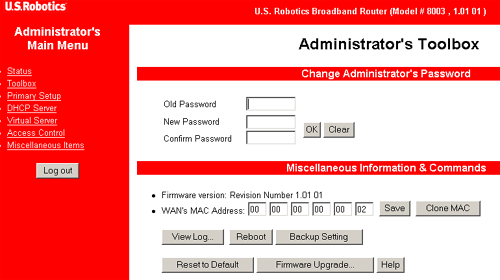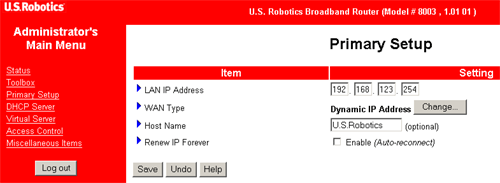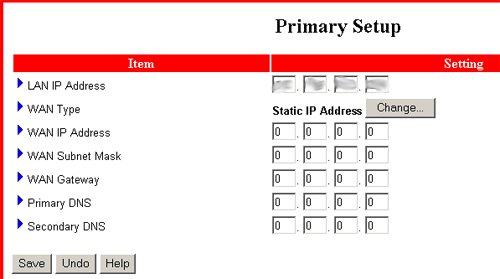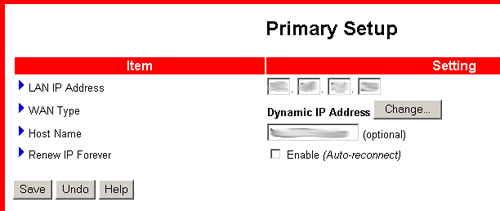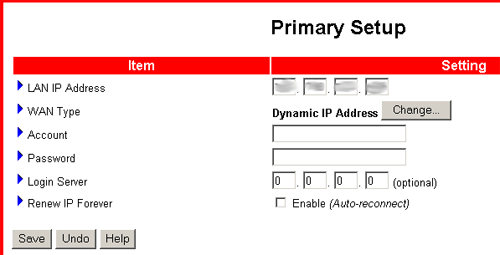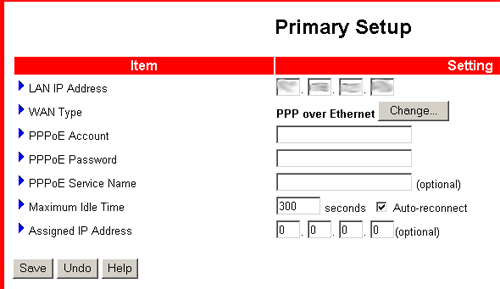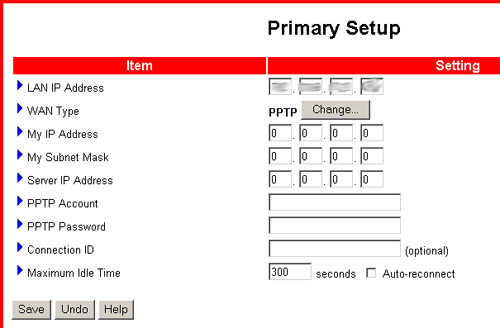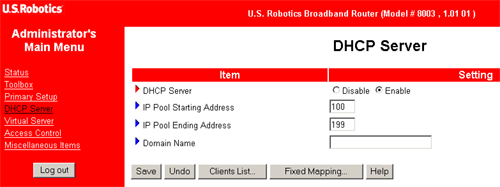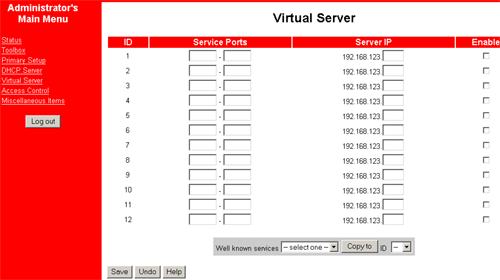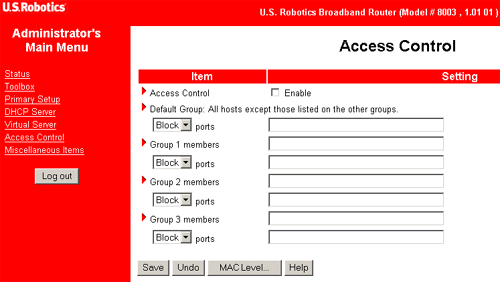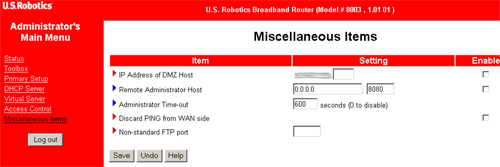Índice:
Configuración del Broadband Router >
Manual del usuario del Broadband Router (Windows 95, 98, 2000, NT, Me, XP y Macintosh)
Configuración del Broadband Router
Se puede cambiar la configuración del Broadband Router con la utilidad de configuración por Internet. A continuación se describen brevemente los valores de la configuración.
Inicio y entrada al sistema
Abra el navegador de Internet y escriba la dirección IP de Broadband Router. La dirección predeterminada es:
Una vez establecida la conexión, verá la interfaz Web de usuario de la Configuration Utility (Utilidad de configuración). No hay contraseña predeterminada para el Broadband Router, por lo que solo tiene que hacer clic en Login (Inicio de sesión).
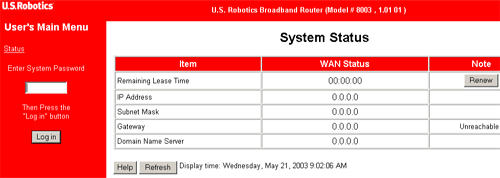
El Broadband Router cuenta con siete menús principales: Status (Estado), Toolbox (Herramientas), Primary Setup (Configuración principal), DHCP Server (Servidor DHCP), Virtual Server (Servidor virtual), Access Control (Control de acceso), and Miscellaneous Items (Miscelánea).
Nota: Tras hacer cambios en las opciones de configuración o en los parámetros de seguridad del Broadband Router, deberá hacer clic en Save (Guardar) para que los cambios se guarden y se lleven a cabo.
Estado
El menú Status (Estado) se usa para ver la información de estado del Broadband Router. En la columna Item verá la información correspondiente a la conexión WAN (Wide Area Network).
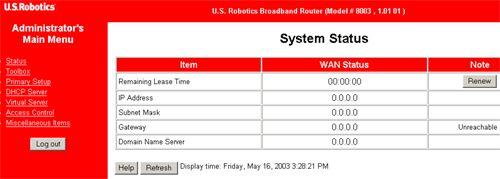
Item (Elemento)
A continuación se muestra la información que se puede ver para la conexión WAN:
- Remaining Lease Time (Tiempo de abono restante)
- IP Address (Dirección IP)
- Subnet Mask (Máscara de subred)
- Gateway (Puerta de enlace)
- Domain Name Server (Servidor de nombre de dominios)
Esta información podría variar ligeramente dependiendo del tipo de WAN que elija.
WAN Status (Estado de la WAN)
Cualquier información actual referente a los anteriores elementos aparecerá en esta columna.
Note (Nota)
Si el tipo de WAN está fijado en PPTP o PPP over Ethernet (PPP a través de Ethernet), verá el botón Connect (Conectar) en la columna de las notas. Puede hacer clic en este botón para iniciar una sesión con su proveedor de acceso a Internet. Si el tipo de WAN está fijado en Dynamic IP Address (Dirección IP dinámica) o Dynamic IP Address with Road Runner Session Management (Dirección IP dinámica con administración de sesión Road Runner), habrá un botón Renew (Renovar) y otro denominado Release (Liberar) en la columna de las notas. Puede hacer clic en estos botones para renovar o liberar la IP manualmente. Si el tipo de WAN está establecido en Static IP Address (Dirección IP estática), no habrá botones en la columna de las notas.
Herramientas
La opción Toolbox (Herramientas) le permitirá cambiar la contraseña del administrador. No hay contraseña predeterminada para el Broadband Router, por lo que se recomienda crear una en cuanto se conecte. Si prefiere no indicar ninguna contraseña, podrá hacerlo en otro momento o cambiar la que tiene con solo hacer clic en Toolbox (Herramientas). La contraseña sirve para restringir el acceso a las opciones de configuración.
Nota: Si en cualquier momento se le olvida la contraseña, desenchufe el Broadband Router. Mantenga pulsado el botón RESET (Reinicio). Mientras pulsa RESET (Reinicio) vuelva a enchufarlo. Cuando el Broadband Router vuelva a recibir corriente, siga pulsando el botón RESET (Reinicio) hasta que el LED SYSTEM se ponga a parpadear. De esta manera, el Broadband Router recuperará la configuración predeterminada de fábrica.
El botón Clone MAC (Clonar MAC) es útil cuando su ISP vincula (o asigna en exclusiva) su conexión a una dirección MAC concreta. Clonar la dirección MAC le permite reasignar la dirección MAC sin registrarla con su ISP. Algunos ISP le pedirán que registre su dirección MAC.
El botón View Log (Consultar registro) le permitirá ver el registro de actividad del Broadband Router.
Haga clic en Reboot (Reiniciar) para reiniciar el Broadband Router.
Si hace clic en Backup Setting (Copiar configuración), la configuración del Broadband Router se guardará en un archivo.
Haga clic en Reset to Default (Restablecer predeterminada) y, a continuación, reinicie el Broadband Router para reestablecer los valores predeterminados del Broadband Router.
En este apartado también puede obtener información sobre la actualización de la versión del firmware y la dirección MAC de la WAN. Visite www.usr.com/support para comprobar si hay actualizaciones del firmware del Broadband Router. Cuando haya una nueva actualización del firmware del Broadband Router y la descargue, haga clic en Firmware Upgrade (Actualización del firmware) para instalar la nueva versión del firmware a su equipo.
Configuración principal
Esta opción muestra el método de conexión del puerto WAN.
- LAN IP Address (Dirección IP de la LAN): la dirección IP predeterminada de este producto es 192.168.123.254. Aunque no es recomendable, puede cambiarla de acuerdo con sus necesidades. Si cambia la dirección IP de la LAN, anótela. Si la olvida, tendrá que modificar los valores del Broadband Router y perderá la configuración anterior.
- WAN Type (Tipo de WAN): esta opción le permite seleccionar el tipo de conexión WAN de su ISP. La opción predeterminada del Broadband Router es Dynamic IP Address (Dirección IP dinámica). Haga clic en Change (Cambiar) para elegir una de las siguientes opciones:
- Static IP Address (Dirección IP estática): se utiliza si su ISP le ha asignado una dirección IP estática.
- Dynamic IP Address (Dirección IP dinámica): se usa para obtener la dirección IP de su ISP automáticamente.
- Dynamic IP Address with Road Runner Session Management (Dirección IP dinámica con administración de sesiones Road Runner): se trata de un valor específico para WAN.
- PPP over Ethernet (PPP a través de Ethernet): algunos ISP exigen el uso de PPPoE para conectarse a sus servicios. Esta opción se suele usar normalmente para conexiones DSL. Diríjase a su ISP para obtener más información.
- PPTP: si dispone de una conexión telefónica y de un adaptador VPN, es muy probable que tenga una conexión PPTP.
Nota: Si se le pide que introduzca cualquier dato de conexión, consulte la sección Antes de empezar en la Introducción de esta guía para obtener instrucciones detalladas. Contacte con su ISP si tiene dudas sobre su conexión a Internet o cualquier otro dato.
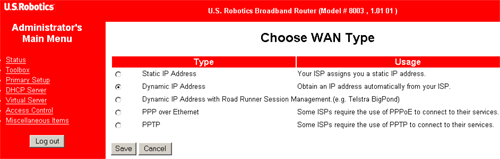
A continuación se explica detalladamente cada opción.
Static IP Address (Dirección IP estática)
WAN IP Address (Dirección WAN IP), Subnet Mask (Máscara de subred), Gateway (Puerta de enlace), Primary and Secondary DNS (DNS principal y secundaria): introduzca el valor que le proporcionó su ISP.
Dynamic IP Address (Dirección IP dinámica)
Host Name (Nombre del host): esta entrada es optativa, pero necesaria con algunos ISP.
Renew IP Forever (Renovar IP para siempre): esta función permite al Broadband Router renovar su dirección IP automáticamente cuando haya transcurrido la mitad del abono, aunque el sistema esté inactivo. De esta manera, la conexión está siempre en funcionamiento.
Dynamic IP Address with Road Runner Session Management (Dirección IP dinámica con administración de sesión Road Runner)
Account and Password (Cuenta y contraseña): son asignadas por su ISP. Deje el campo de la contraseña vacío si no quiere modificarla.
Login Server (Servidor de acceso): esta entrada es optativa, aunque puede que se la exija su ISP.
Renew IP Forever (Renovar IP para siempre): esta función permite al Broadband Router renovar su dirección IP automáticamente cuando haya transcurrido la mitad del abono, aunque el sistema esté inactivo. De esta manera, la conexión está siempre en funcionamiento.
PPP over Ethernet (PPP a través de Ethernet)
PPPoE Account and Password (Cuenta y contraseña PPPoE): la cuenta y contraseña que su ISP le ha asignado. Si no quiere cambiar su contraseña, puede dejar este campo en blanco.
PPPoE Service Name (Denominación del servicio PPPoE): entrada optativa, aunque puede que su ISP se la exija.
Maximum Idle Time (Intervalo máximo de inactividad): el intervalo de inactividad transcurrido antes de que termine su sesión PPPoE. Ponga esta función a 0 para desactivarla.
Assigned IP Address (Dirección IP asignada): si su ISP le ha asignado una dirección IP estática, deberá escribirla en esta entrada.
PPTP
My IP Address (Mi dirección IP): esta es su dirección personal IP y la asigna su ISP.
My Subnet Mask (Mi máscara de subred): este es el valor de su máscara de subred y está asignado por su ISP.
Server IP Address (Dirección IP del servidor): esta es la dirección IP de su ISP.
PPTP Account (Cuenta PPTP): nombre de su cuenta personal.
PPTP Password (Contraseña PPTP): contraseña de su cuenta personal.
Connection ID (ID de conexión): esta entrada es optativa, aunque puede que se la exija su ISP.
Maximum Idle Time (Intervalo máximo de inactividad): el intervalo de inactividad transcurrido antes de que termine su sesión PPTP. Ponga esta función a 0 para desactivarla.
Servidor DHCP
El servidor DHCP del Broadband Router cuenta con el valor Enable (Activar) por defecto. Los valores del entorno TCP/IP son la dirección IP, máscara de subred, la puerta de enlace y las configuraciones DNS. Si configura sus equipos para obtener la dirección IP automáticamente y el servidor DHCP del Broadband Router está activado, su ordenador cargará automáticamente la información TCP/IP proporcionada por el Broadband Router. Los valores del servidor DHCP son los siguientes:
DHCP Server (Servidor DHCP): cuenta con dos opciones: Disable (Desactivar) y Enable (Activar).
Range of IP Address Pool (Intervalo de lista de direcciones IP): cuando hay una solicitud, el servidor DHCP asigna automáticamente una dirección IP sin usar de la lista de direcciones IP para el ordenador del que parte la consulta. Puede indicar la dirección de inicio y final de la lista de direcciones IP.
Domain Name (Nombre del dominio): esta información se remite al cliente LAN.
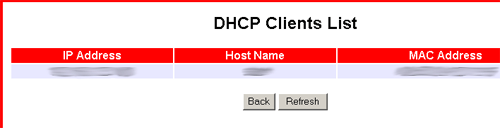
Al pusar el botón Clients List... (Lista de clientes) verá la lista de ordenadores que hayan solicitado una dirección IP del Broadband Router. Esta lista registrará la dirección MAC de los clientes que hayan solicitado una dirección IP.
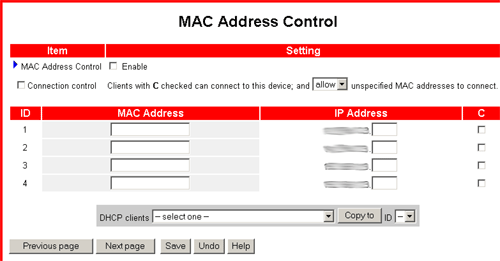
El botón Fixed Mapping... (Mapeado fijo) abrirá la pantalla MAC Address Control (Control de direcciones MAC). Así puede controlar el mapeado de direcciones MAC e IP. Puede también decidir qué dirección MAC se puede conectar a su dispositivo.
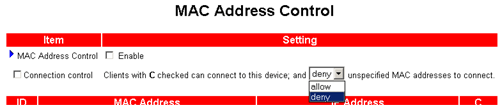
En esta pantalla puede activar o desactivar el control de direcciones MAC y seleccionar o anular el control de conexión.
También puede utilizar una dirección MAC de un cliente para asignar una dirección IP. Cada configuración tiene asociado un número de identificación. Esta función se puede usar con un máximo de 32 clientes, por lo que el intervalo de ID puede oscilar entre 1 y 32.
Servidor virtual
El cortafuegos de la Network Address Translation (Traducción de direcciones de red) del Broadband Router filtra los paquetes no reconocidos para proteger su intranet. Todos los hosts que haya tras este cortafuegos son invisibles desde el exterior. Activar el Virtual Server Mapping (mapeado del servidor virtual) permitirá el acceso a algunos de los puertos del host. La función de servidor virtual también se conoce como reenvío o redireccionamiento de puertos.
La función de servidor virtual se compone de dos elementos una dirección IP y un puerto de servicio. Todos los comandos dirigidos a este puerto se redirigirán al ordenador indicado por el IP de su servidor.
Gracias al reenvío de puertos se pueden configurar servicios públicos en su red. Cuando los usuarios de Internet hagan peticiones concretas a determinados puertos de su red, el Broadband Router las redirigirá al ordenador correspondiente. El ordenador debe estar configurado como de dirección IP estática para poder usar el redireccionamiento de puertos. La función de reenvío de puertos suele utilizarse para configurar servidores Web, FTP o de correo electrónico en una red. Encontrará algunos servicios frecuentes en una lista predefinida.
Para añadir un servidor usando el reenvío de puertos, siga estos pasos:
- Introduzca la dirección IP y el número de puerto del servidor al que quiera que accedan los usuarios de Internet.
- Configure tantas entradas como quiera hasta completar todos los campos.
- Haga clic en Save (Guardar) para guardar la configuración.
Por ejemplo, si tiene un servidor FTP (puerto 21) en 192.168.123.1, un servidor Web (puerto 80) en 192.168.123.2 y un servidor PPTP VPN en 192.168.123.6, tendrá que consultar la siguiente tabla:
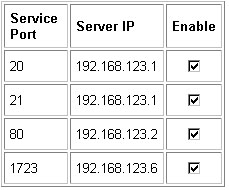
Control de accesos
El control de accesos le permite asignar los derechos de acceso de cada usuario. En primer lugar, deberá agrupar a los usuarios según sus grupos, tal y como vienen indicados por sus direcciones IP. Puede asignar los integrantes de los grupos 1, 2 y 3. El resto pertenecen al grupo por defecto. En segundo lugar, deberá asignar los derechos de acceso de cada grupo. Los derechos de acceso pueden permitir o bloquear el acceso de los usuarios a determinados puertos TCP y UDP. Por ejemplo:
Comentarios sobre los derechos de acceso de los integrantes del grupo:
Por defecto: permiso (vacío). Sin derecho de acceso (ninguna función permitida)
Grupo 1 (100-149): permiso (25, 53, 80, 110); solo se puede navegar (80); recibir (110) y enviar correo electrónico (25).
Grupo 2 (150-199): bloqueo (21,119); no puede leer tablones de noticias ni (119) FTP (21).
Grupo 3 (10, 20): bloqueo (vacío): acceso íntegro (sin bloqueo).
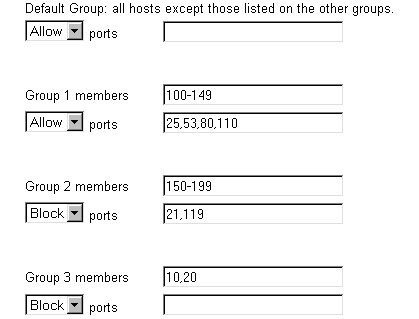
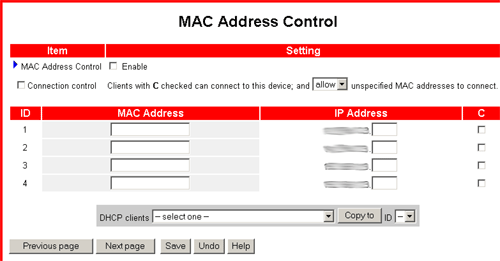
El botón MAC Level... (Nivel MAC) abrirá la ventana MAC Address Control (Control de direcciones MAC). Así puede controlar el mapeado de direcciones MAC e IP. Puede también decidir qué dirección MAC se puede conectar a su dispositivo. En esta pantalla, puede activar o desactivar el control de direcciones MAC, elegir el control de conexión o control de asociación y asignar la dirección MAC de un cliente DHCP concreto a un número de ID en concreto. El intervalo ID va de 1 a 32.
Miscelánea
IP Address of DMZ Host (Dirección IP del host DMZ): el host DMZ (zona desmilitarizada) es un ordenador al que se redirige todo el tráfico externo de Internet. Permite al ordenador establecer una comunicación bidireccional sin límites. Solo debe utilizarse cuando sea necesario, ya que elimina la seguridad del cortafuegos NAT.
Remote Administrator Host (Host de administrador remoto): por lo general, solo los usuarios de la red podrán navegar por las páginas Web incorporadas para llevar a cabo tareas administrativas. Con esta función se pueden llevar a cabo tareas desde un host remoto. Cuando esta opción está activada, solo la dirección IP indicada puede hacer estas tareas de forma remota. Si la dirección IP indicada es 0.0.0.0, cualquier host se puede conectar a este producto para llevar a cabo tareas administrativas. Cuando se active esta función, el portal Web pasará a 8080.
Administrator Time-out (Intervalo de inactividad del administrador): le permite establecer un intervalo de inactividad antes de que el administrador quede desconectado automáticamente.
Si se activa la opción Discard PING from the WAN side (Descartar PING del entorno de la WAN), el Broadband Router desestimará cualquier petición del ping desde fuera de la LAN sin responderlas.
Non-standard FTP port (Puerto FTP no estándar): deberá configurarse si quiere acceder al servidor FTP cuyo número de puerto no sea 21. Si reinicia su Broadband Router, perderá esta opción.
Desconexión
Esta opción constituye un método seguro de desconexión de la Configuration Utility (Utilidad de configuración).